gemma3
Google发布的Gemma_3全系列模型
 1
10元/小时
v1.0
Gemma3 镜像部署教程
1. 在镜像详情界面,点击“使用该镜像创建实例”

2. 先选择GPU型号(以RTX40系为例,也可以选择镜像支持的其它型号),再点击“立即部署”
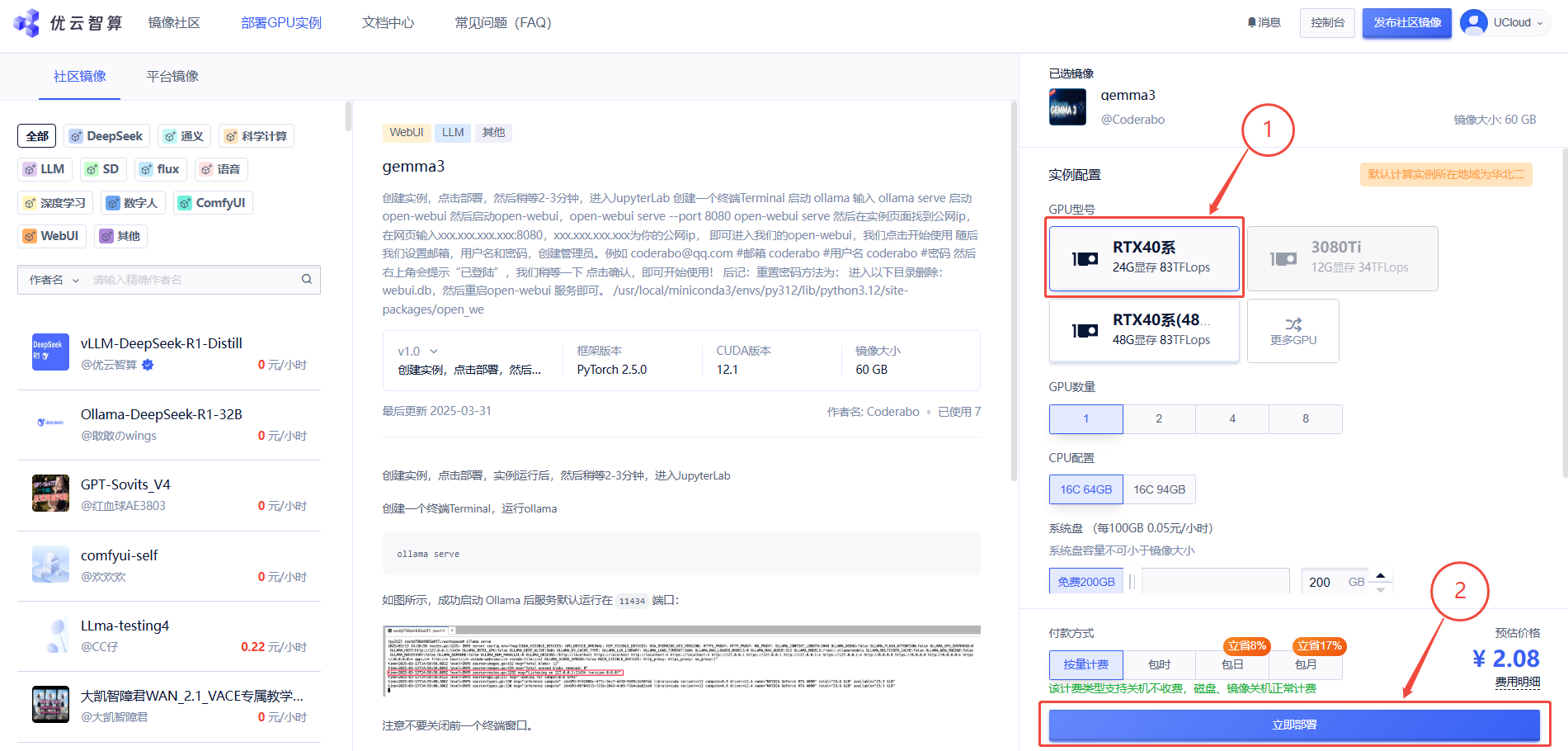
3. 待实例初始化完成后,在控制台-应用中点击“JupyterLab”

4. 进入JupyterLab后,先新建一个终端Terminal,按以下指令运行Ollama
ollama serve
如图所示,成功启动 Ollama 后服务默认运行在 11434 端口

5. 不要关闭前一个终端!再新建一个终端Terminal,运行以下命令启动 Open-WebUI 服务
open-webui serve
如下图所示,Open-WebUI成功启动后,即可在浏览器中通过 ip:8080 访问Open-WebUI界面

ip可以在控制台-基础网络(外)进行复制得到

6. 进入web界面后如下图所示
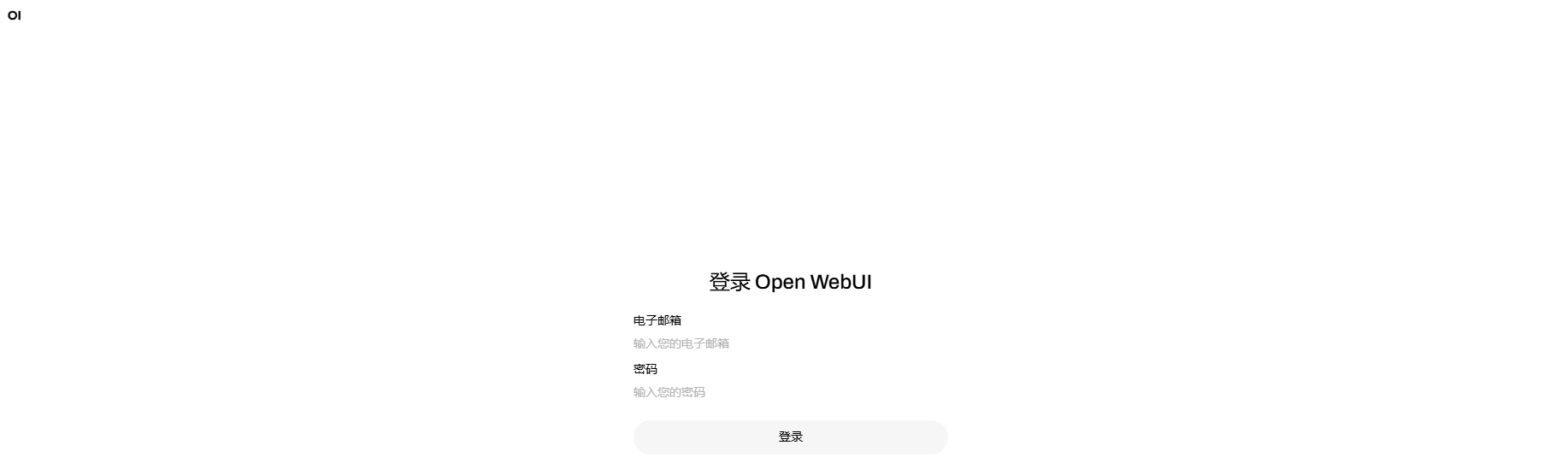
输入 用户名:coderabo@qq.com 密码:coderabo 进行登录,登录之后稍等一下,出现对话框时即可开启对话
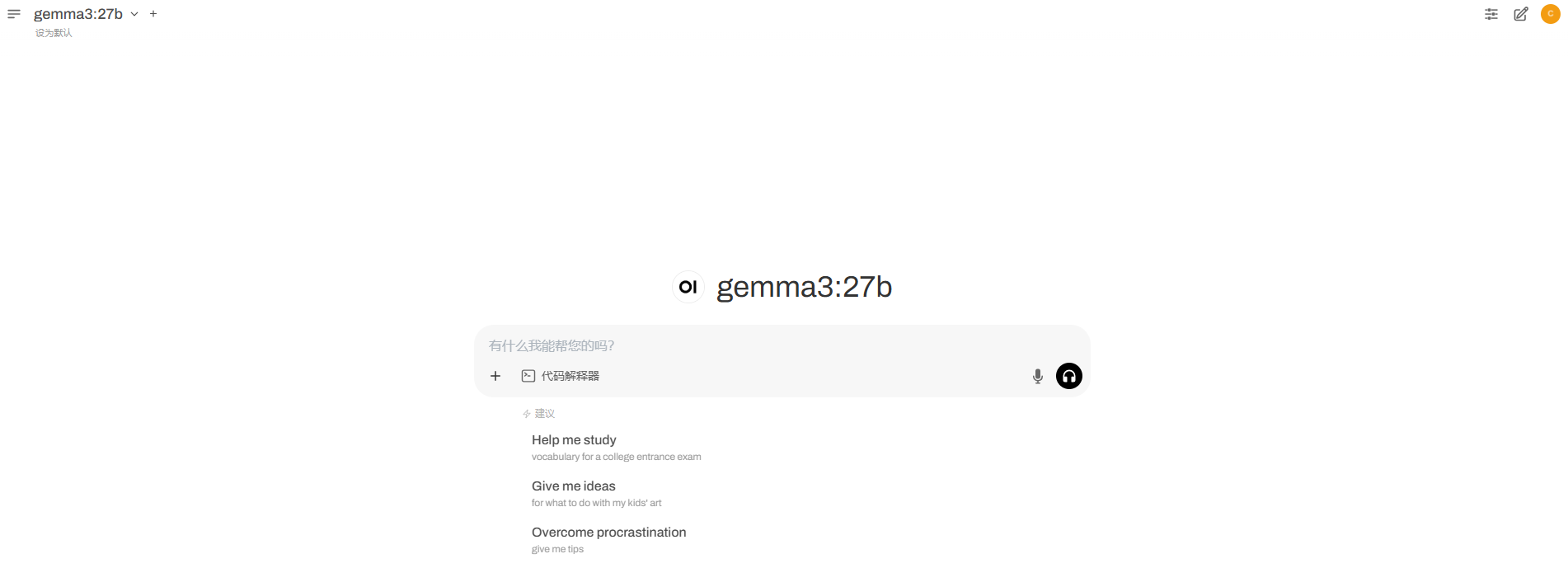
7. 重置管理员名字方法为:进入以下目录删除:webui.db,然后重启open-webui 服务即可。
/usr/local/miniconda3/envs/py312/lib/python3.12/site-packages/open_webui/data

镜像信息
@Coderabo
 认证作者
认证作者已使用11 次
运行时长
9 H
镜像大小
60GB
最后更新时间
2025-07-28
支持卡型
RTX40系20803080Ti309048G RTX40系2080TiH20A800P40A100RTX50系
+11
框架版本
CUDA版本
12.1
应用
JupyterLab: 8888
版本
v1.0
2025-07-28